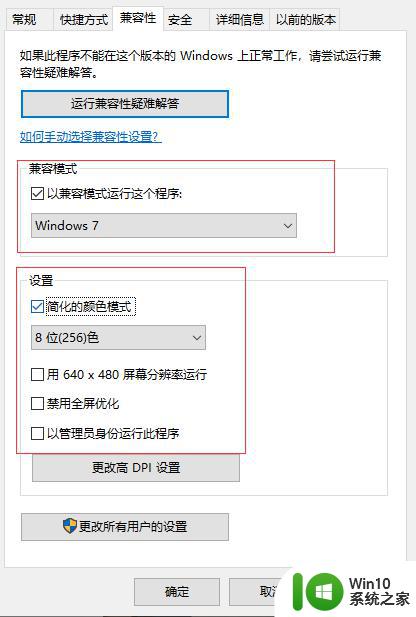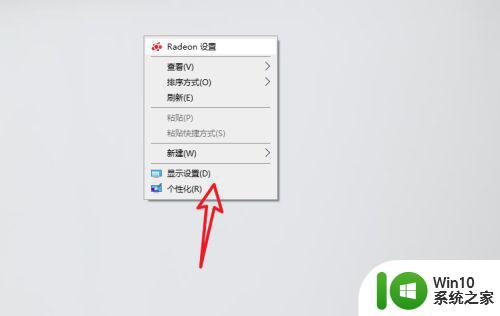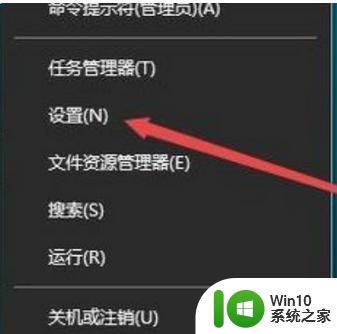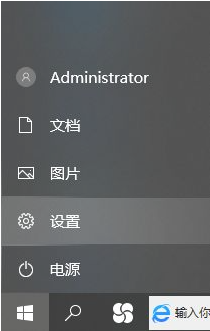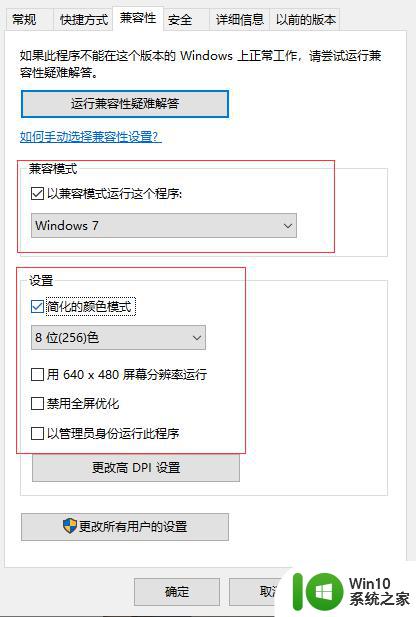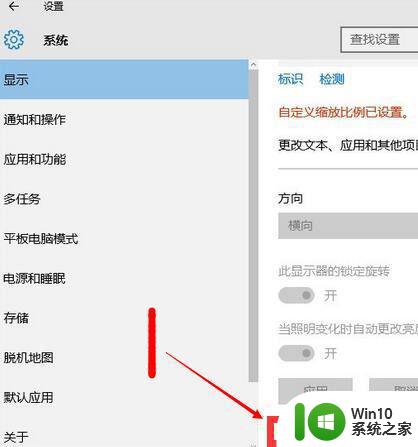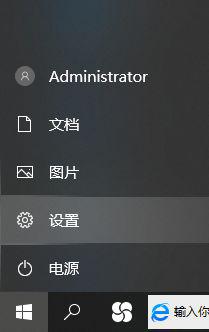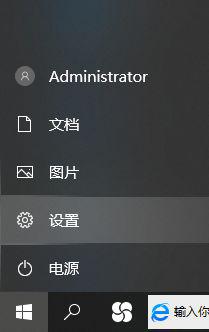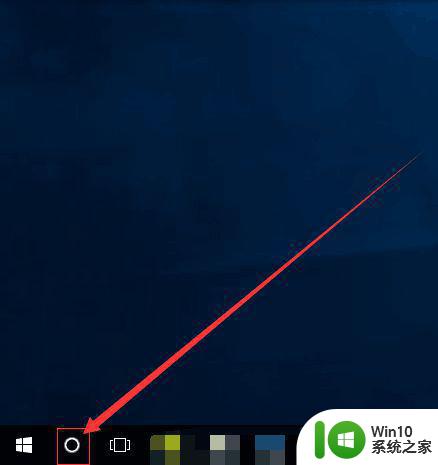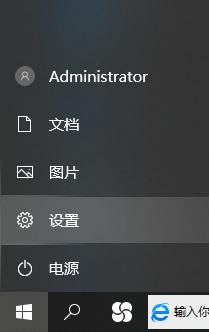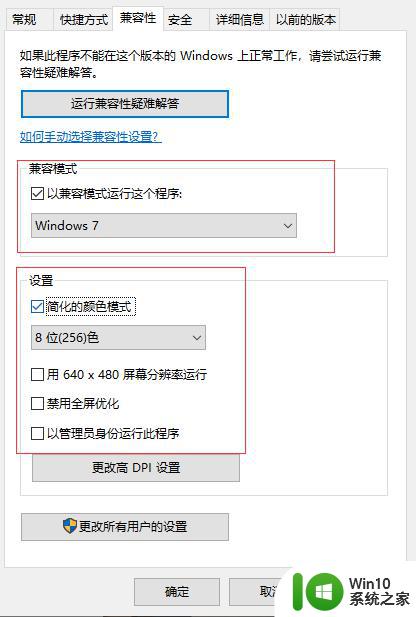电脑win10玩cf烟雾头最新调法 cfwin10怎么调烟雾头
一些游戏玩家非常喜欢玩射击类游戏,其中就有cf这款经典的第一人称射击类网络游戏,而在win10电脑中玩cf游戏的时候,往往就需要对烟雾头的准度进行重新调整设置,一次达到自己满意的效果,那么电脑win10玩cf烟雾头最新调法呢?下面小编就来告诉大家cfwin10怎么调烟雾头。
具体方法:
1、在Windows10系统桌面,右键点击桌面左下角的开始按钮,在弹出的菜单中选择设置菜单项。
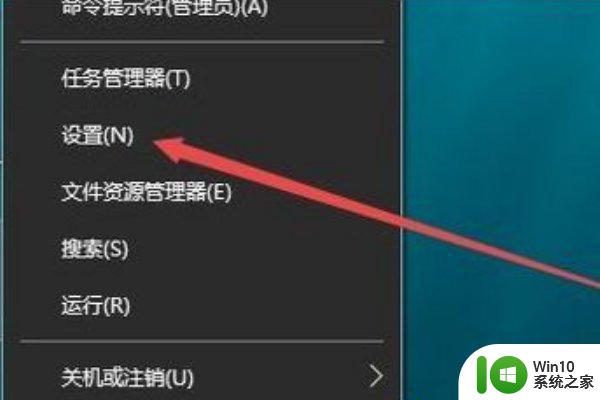
2、在打开的Windows设置窗口中,点击“系统”图标。
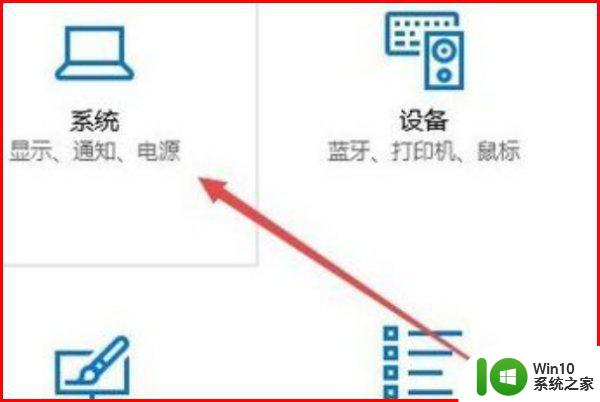
3、在打开的系统设置窗口中,点击左侧边栏的“显示”菜单项。然后点击右侧的“显示适配器属性”快捷链接。
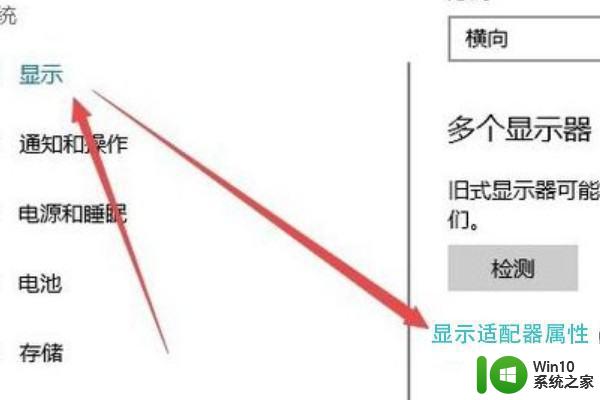
4、在打开的显卡属性窗口中,点击“列出所有模式”按钮 。
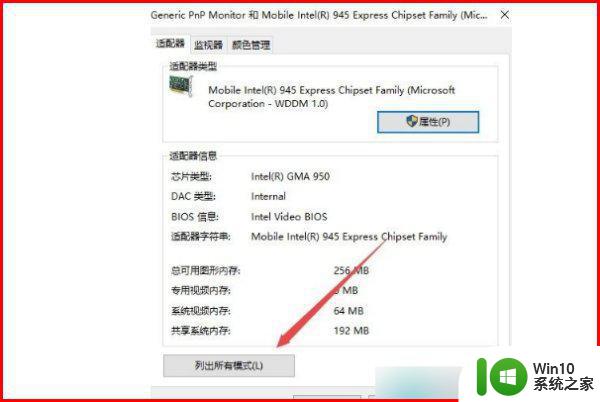
5、这时会在打开的新窗口中列出所有的模式,选择1024*768真彩色 60赫兹一项。
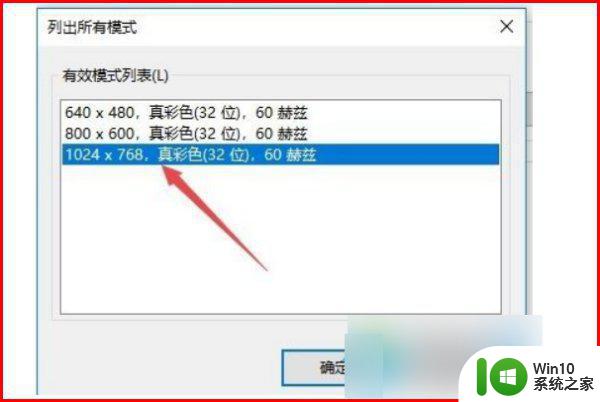
6、接着点击上面的“监视器”标签。
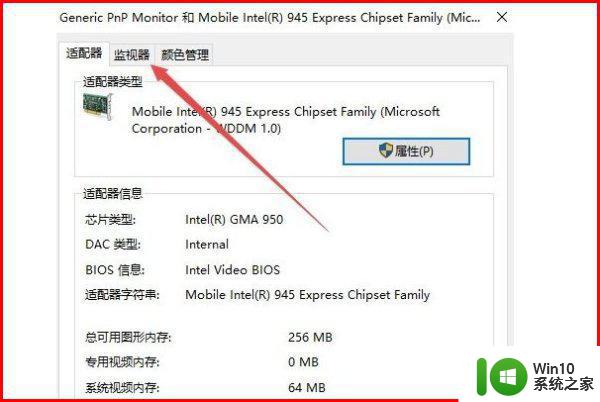
7、看一下屏幕刷新频率是否为60赫兹,最后点击确定按钮。重新启动计算机后再次运行CF,可以看到用烟雾头能够更清楚的看清远处的敌了。
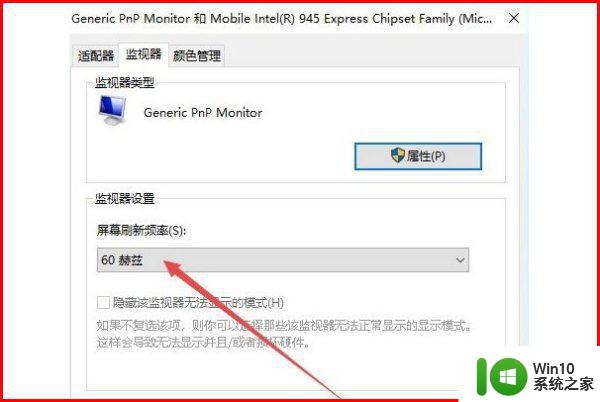
上述就是小编给大家带来的cfwin10怎么调烟雾头了,还有不清楚的用户就可以参考一下小编的步骤进行操作,希望能够对大家有所帮助。